Creación de consultas con Cloud Security Explorer
Las funcionalidades de seguridad contextual de Defender for Cloud ayudan a los equipos de seguridad a reducir el riesgo de vulneraciones que causen problemas. Defender for Cloud usa el contexto del entorno para realizar una evaluación de riesgos de los problemas de seguridad, identifica los mayores riesgos de seguridad y los distingue de problemas menos peligrosos.
Use Cloud Security Explorer para identificar proactivamente los riesgos de seguridad que corre un entorno de nube mediante la ejecución de consultas basadas en grafos en Cloud Security Graph, que es el motor contextual de Defender for Cloud. Puede priorizar los problemas del equipo de seguridad, a la vez que tiene en cuenta el contexto y las convenciones específicos de su organización.
Con Cloud Security Explorer, puede consultar todos los problemas de seguridad y el contexto del entorno, como el inventario de recursos, la exposición a Internet, los permisos y el movimiento lateral entre los recursos y entre varias nubes (Azure AWS y GCP).
Requisitos previos
-
Para la posición de contenedor sin agente, debe habilitar las siguientes extensiones:
Nota:
Si solo tiene habilitado Defender para servidores P2 del plan 2, puede usar el Explorador de seguridad en la nube para consultar claves y secretos, pero debe tener habilitado CSPM de Defender para obtener el valor completo del explorador.
Roles y permisos necesarios:
- Lector de seguridad
- Administrador de seguridad
- Lector
- Colaborador
- Propietario
Compruebe las tablas de disponibilidad en la nube para ver qué entornos de gobierno y en la nube se admiten.
Creación de consultas con Cloud Security Explorer
El explorador de seguridad en la nube permite compilar consultas que pueden buscar activamente riesgos de seguridad en sus entornos con características dinámicas y eficaces, como:
Consultas multinube y multirecurso: los filtros de control de selección de entidades se agrupan y combinan en categorías de control lógico para ayudarle a crear consultas en entornos en la nube y entre recursos simultáneamente.
Búsqueda personalizada: use los menús desplegables para aplicar filtros para compilar la consulta.
Plantillas de consulta: use cualquiera de las plantillas de consulta precompiladas disponibles para compilar la consulta de forma más eficaz.
Compartir vínculo de consulta: copie y comparta un vínculo de la consulta con otras personas.
Para crear una consulta:
Inicie sesión en Azure Portal.
Vaya a Microsoft Defender for Cloud>Cloud Security Explorer.
Busque y seleccione un recurso del menú desplegable.
Seleccione + para agregar otros filtros a la consulta.
Añada filtros secundarios si es preciso.
Después de compilar la consulta, seleccione Buscar para ejecutar la consulta.
Si desea guardar una copia de los resultados localmente, puede seleccionar el botón Descargar informe .csv para guardar una copia de los resultados de búsqueda como un archivo .csv.
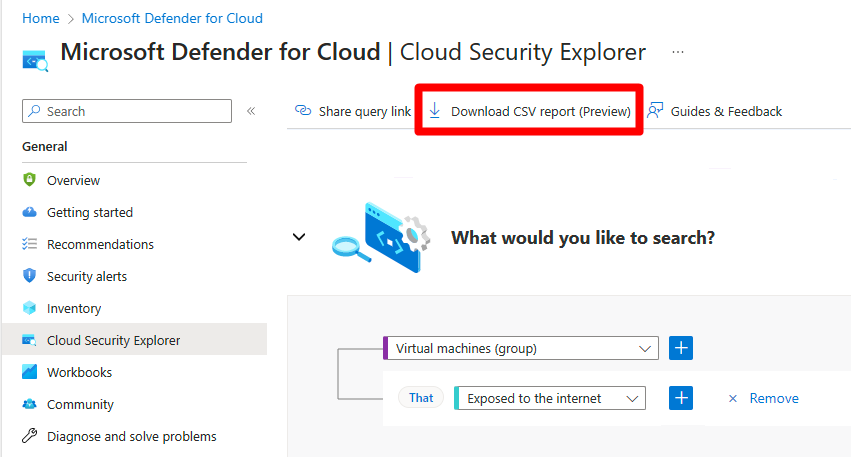
Plantillas de consulta
Las plantillas de consulta son búsquedas con formato previo mediante filtros usados habitualmente. Utilice una plantilla de consulta existente al final de la página seleccionando Abrir consulta.
Puede modificar cualquier plantilla para buscar resultados específicos; para ello, cambie la consulta y seleccione Buscar.
Uso compartido de una consulta
Use el vínculo de la consulta para compartir una consulta con otras personas. Después de crear una consulta, seleccione Compartir vínculo de consulta. El enlace se copia en el portapapeles.





